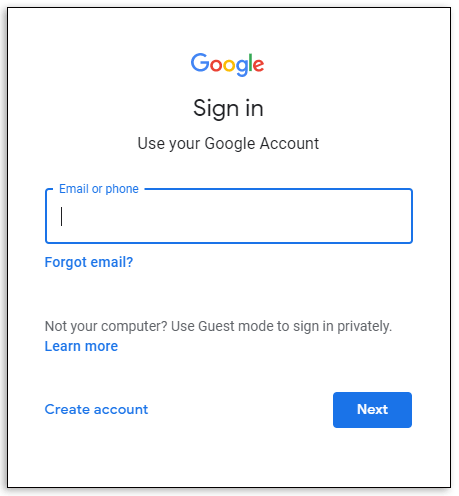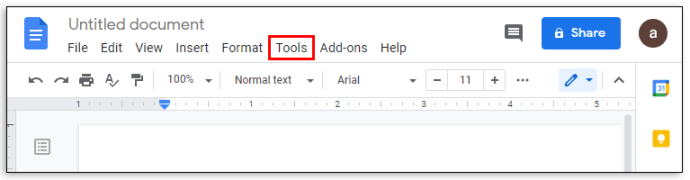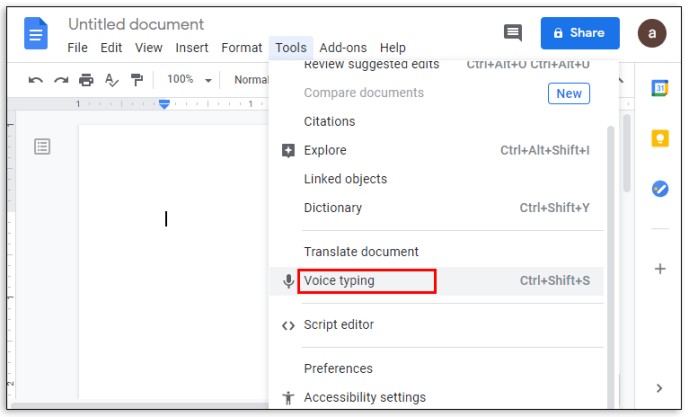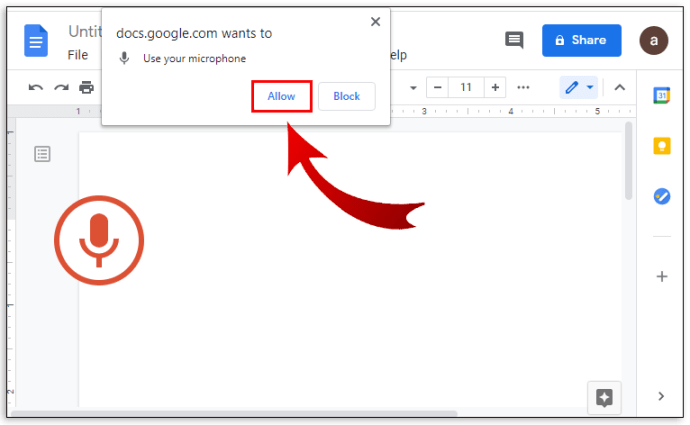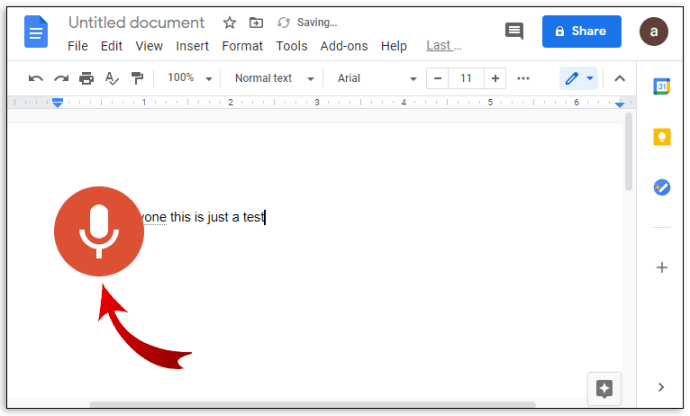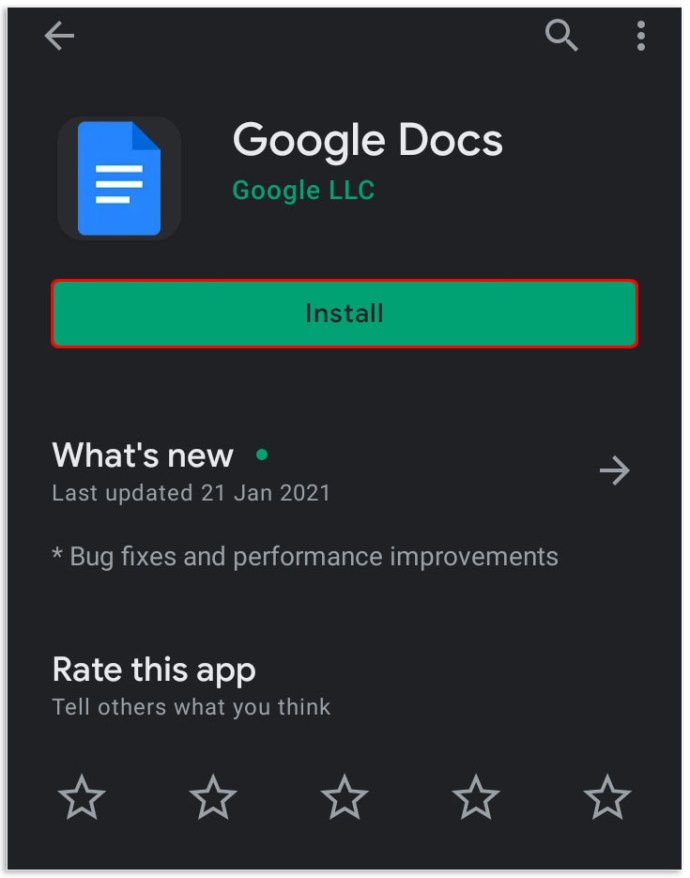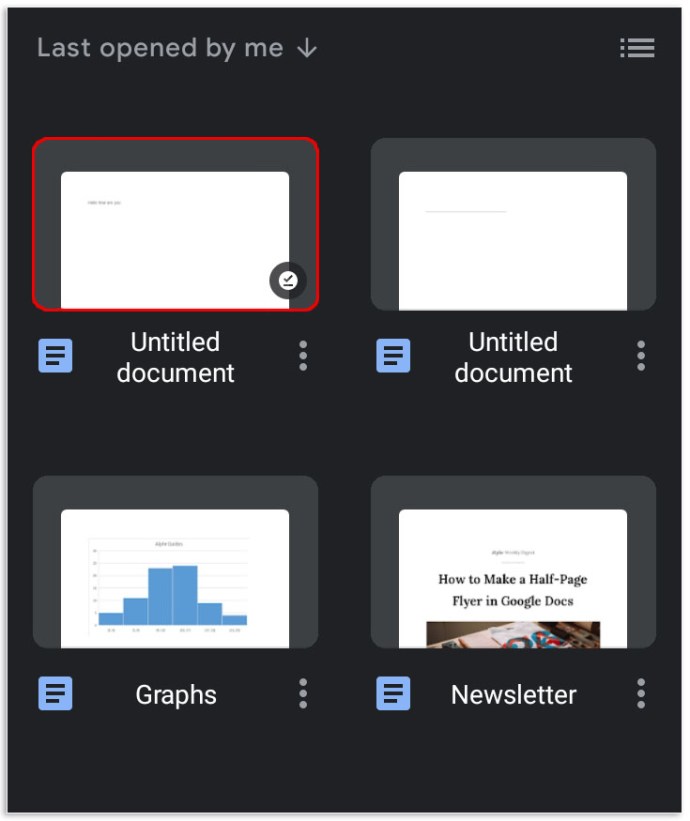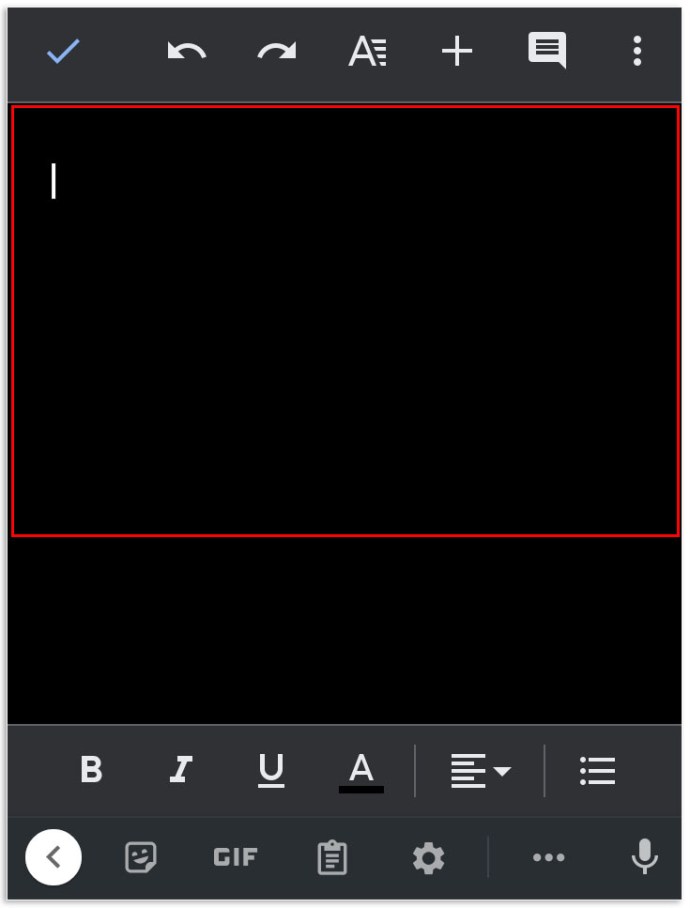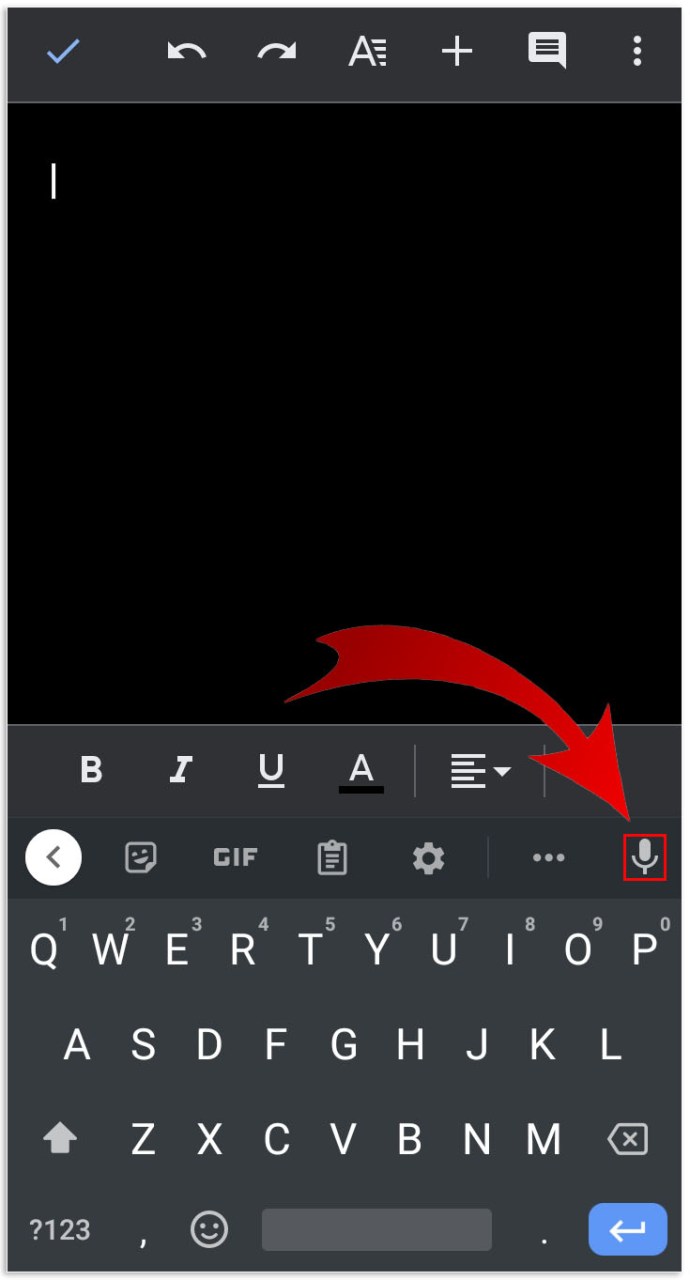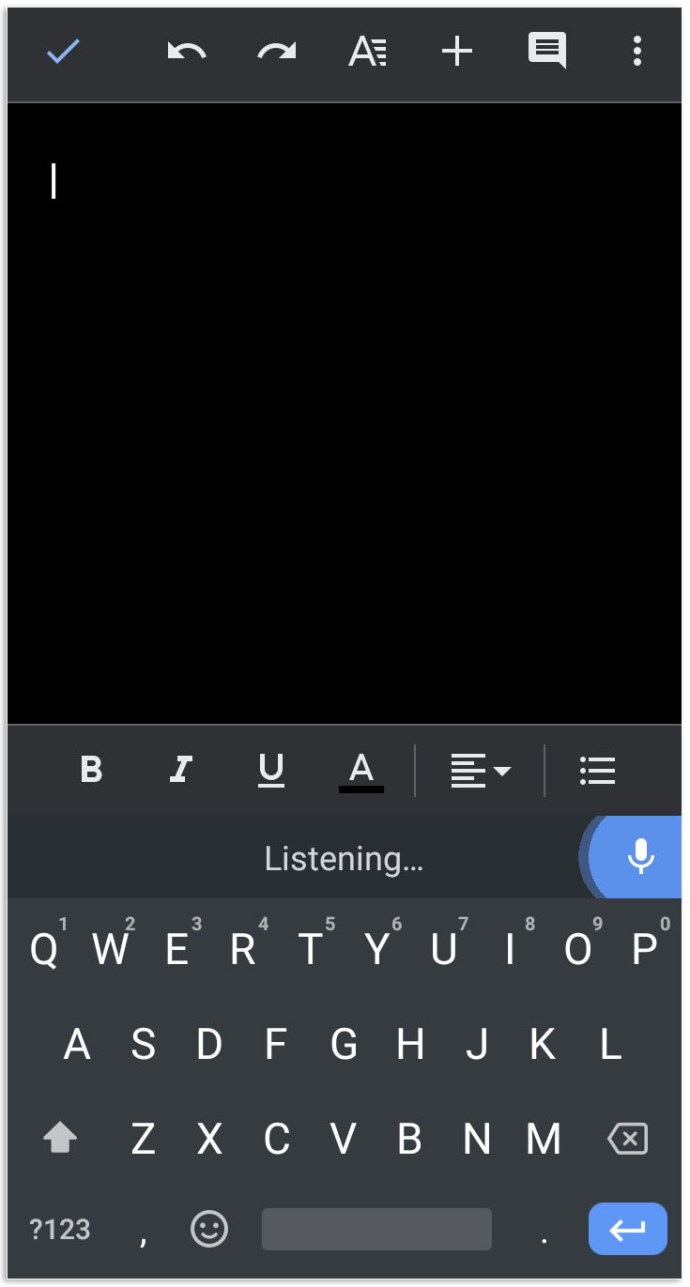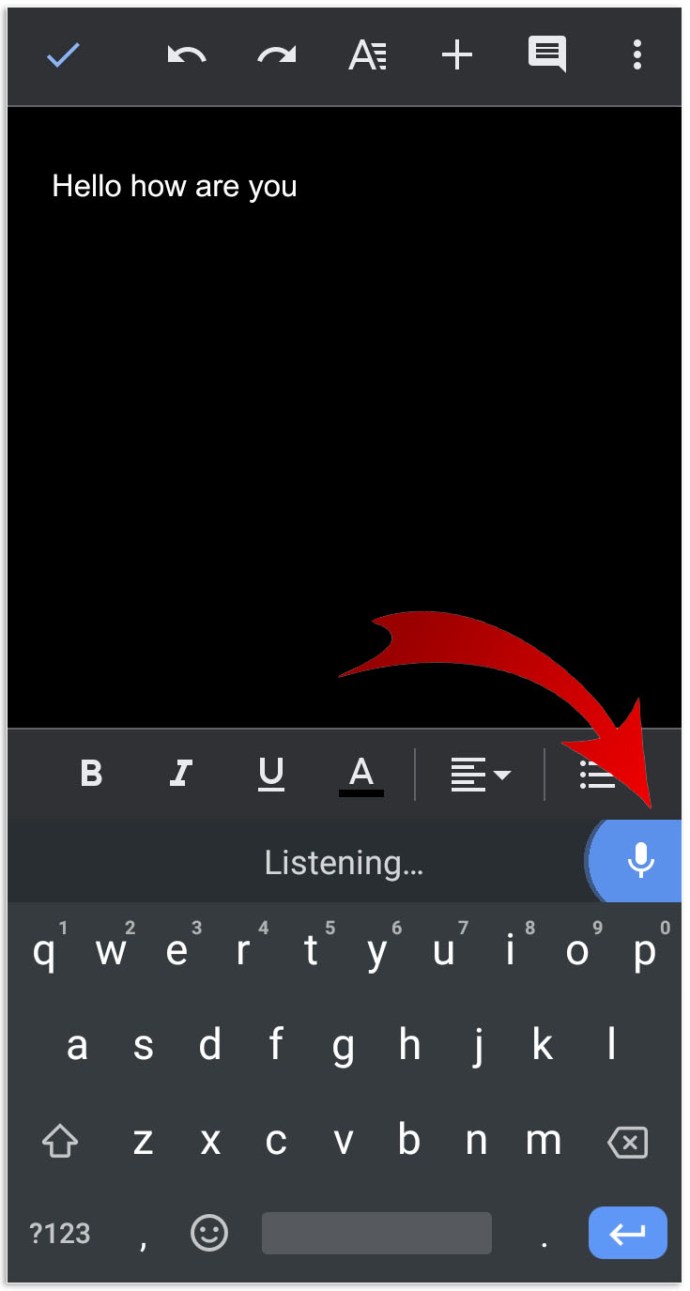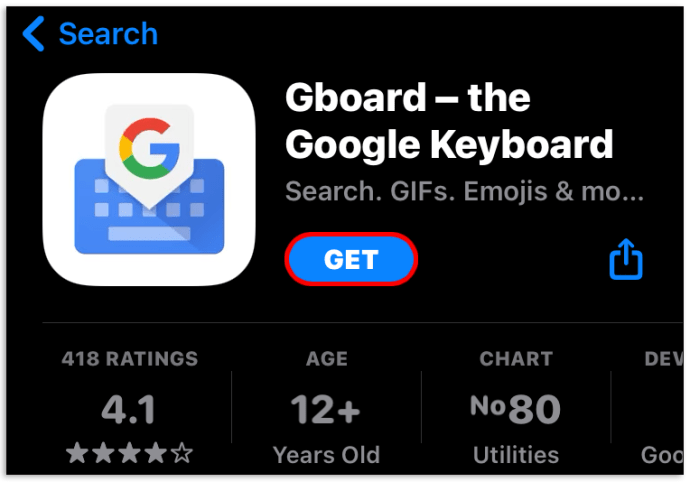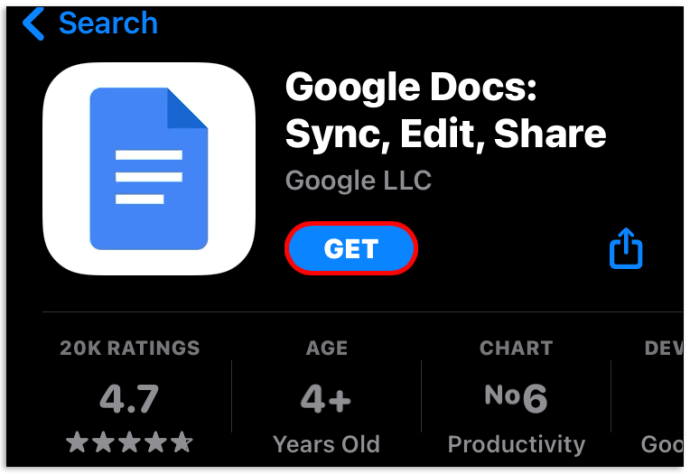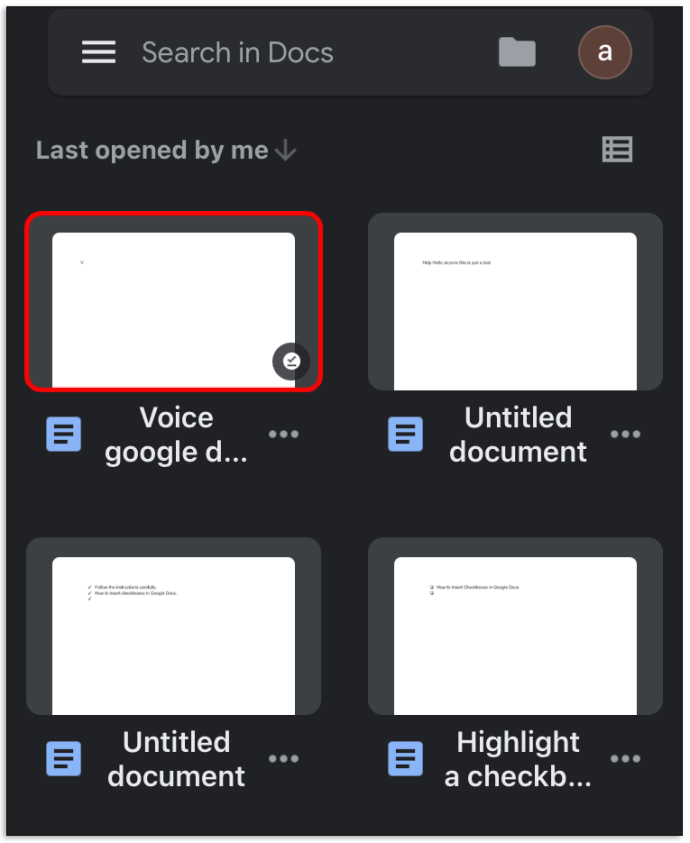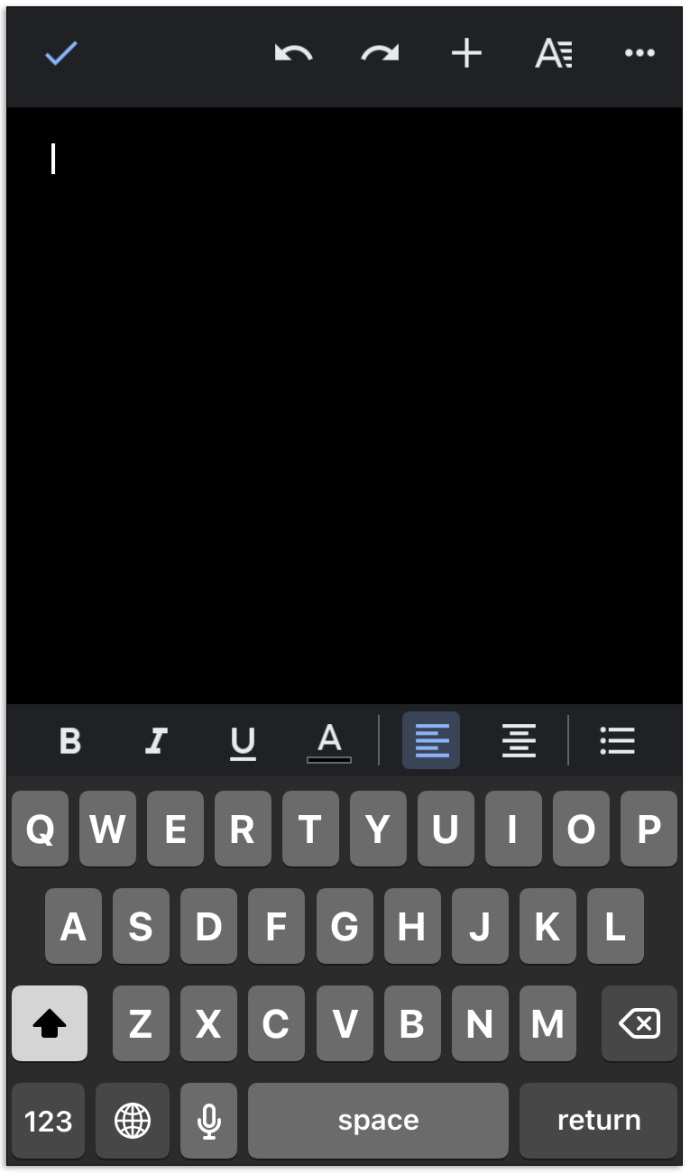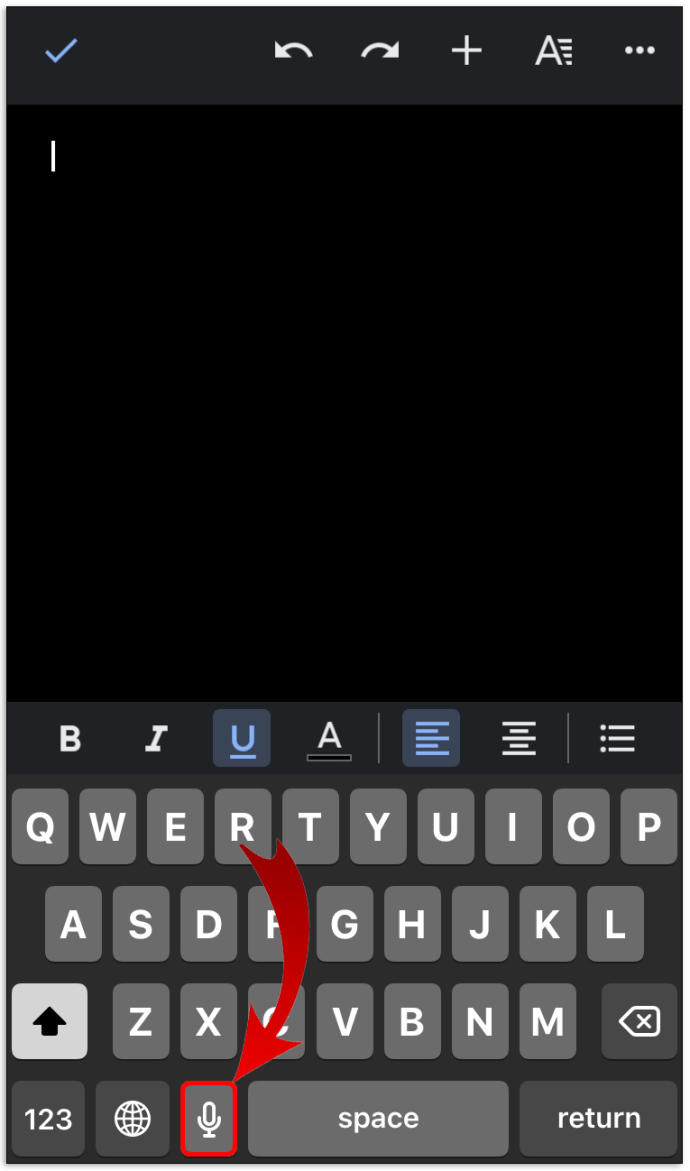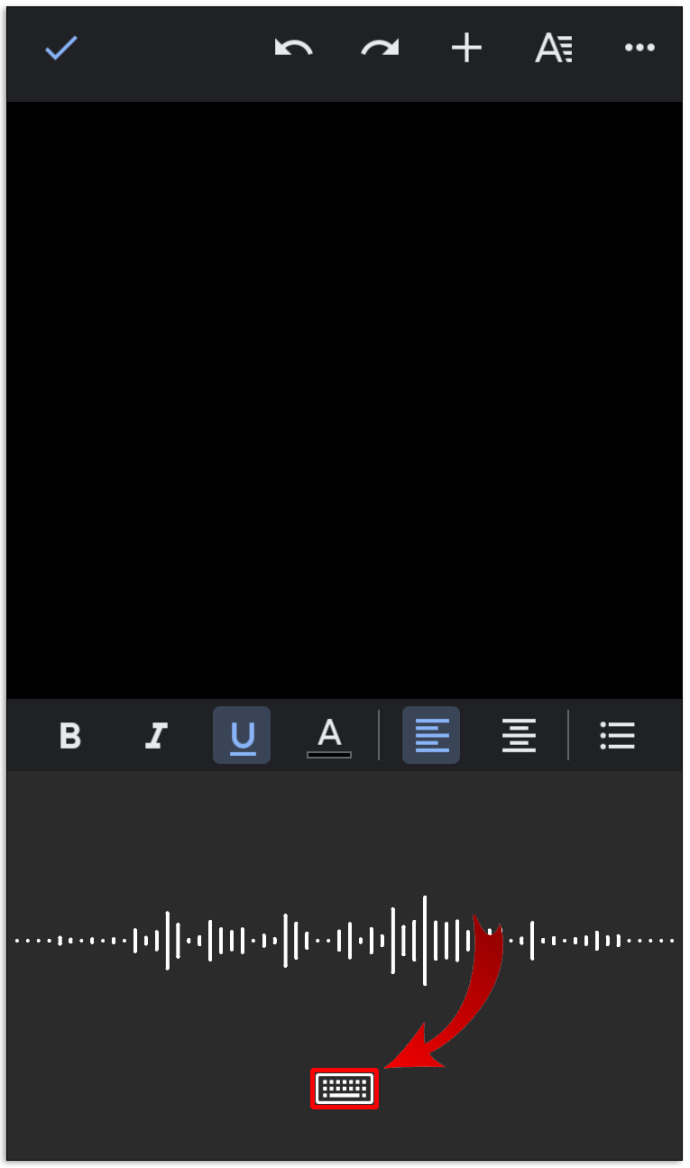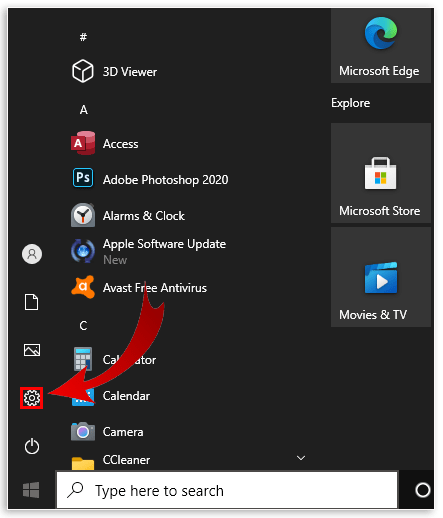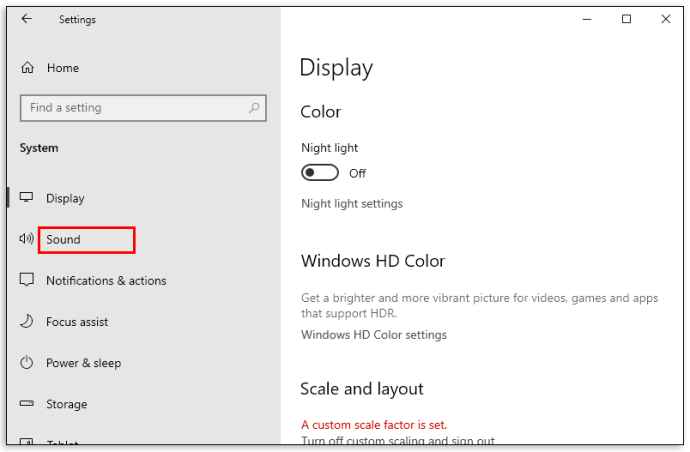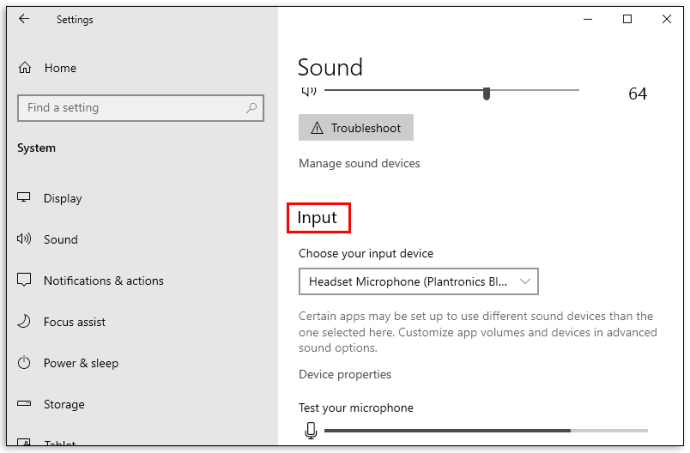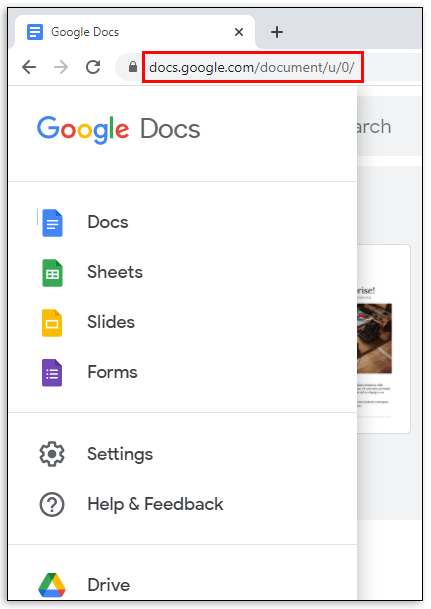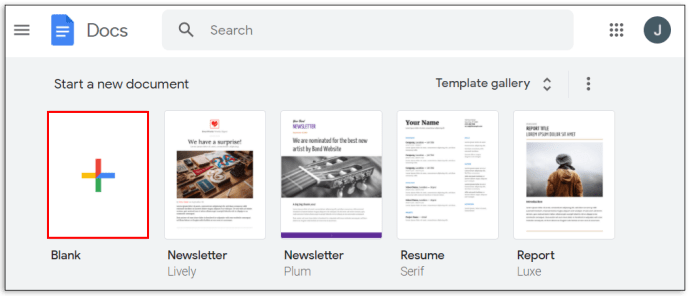Εάν είστε λάτρης των Εγγράφων Google, πιθανότατα αφιερώνετε μερικές ώρες κάθε μέρα πληκτρολογώντας. Μερικοί άνθρωποι μπορούν να κάνουν 100 λέξεις ή περισσότερες ανά λεπτό, αλλά η αλήθεια είναι ότι η πληκτρολόγηση δεν είναι το φλιτζάνι τσάι όλων. Υπάρχουν μέρες που νιώθετε πολύ κουρασμένοι για να αγγίξετε ακόμη και το πληκτρολόγιο, αλλά πρέπει να ολοκληρώσετε τη δουλειά. Λοιπόν, πώς το κάνετε;
Θα ανακουφιστείτε όταν μάθετε ότι υπάρχει μια λύση: η λειτουργία φωνητικής πληκτρολόγησης των Εγγράφων Google.
Σε αυτό το άρθρο, θα σας δείξουμε πώς να πληκτρολογείτε με τη φωνή σας στα Έγγραφα Google σε μια σειρά συσκευών.
Τι είναι η φωνητική πληκτρολόγηση των Εγγράφων Google;
Η φωνητική πληκτρολόγηση έχει να κάνει με τη χρήση της φωνής σας για να δώσει εντολή στη συσκευή σας να πληκτρολογήσει ό,τι έχετε στο μυαλό σας. Δεν χρειάζεται να σηκώσετε ένα δάχτυλο. Αλλά περιμένετε, η φωνητική πληκτρολόγηση δεν υπάρχει από τα τέλη της δεκαετίας του '90; Ναι αυτό είναι αλήθεια. Αλλά η αναγνώριση φωνής ήταν αρκετά απογοητευτική τις πρώτες μέρες. Θα ήταν πολύ δύσκολο να πετύχουμε οτιδήποτε κοντά στο 70% όσον αφορά την ακρίβεια.
Αλλά όχι πια. Οι προγραμματιστές της Google επιτέλους έκαναν μια σημαντική ανακάλυψη και τα αποτελέσματα είναι εντυπωσιακά.
Η υπαγόρευση στα Έγγραφα Google δεν είναι μόνο διασκεδαστική, αλλά μπορεί πραγματικά να σας βοηθήσει να επιταχύνετε το έγγραφό σας πιο γρήγορα από ό,τι θα κάνατε αν χρησιμοποιούσατε το πληκτρολόγιό σας. Τι γίνεται με τα σημεία στίξης; Μην ανησυχείτε. Η φωνητική πληκτρολόγηση έχει προχωρήσει τόσο πολύ που μπορείτε πλέον να εισάγετε κόμματα, τελείες, ερωτηματικά και ακόμη και θαυμαστικά – όλα μέσω υπαγόρευσης.
Ποιος πρέπει να χρησιμοποιείτε τη φωνητική πληκτρολόγηση στα Έγγραφα Google;
Αν και η φωνητική πληκτρολόγηση μπορεί να είναι χρήσιμη για όλους, μπορεί να είναι ιδιαίτερα χρήσιμη για όποιον:
- Αισθάνεται πόνο κατά την πληκτρολόγηση
- Πάσχει από σύνδρομο καρπιαίου σωλήνα (συμπίεση μέσου νεύρου)
- Οποιοσδήποτε υποφέρει από επαναλαμβανόμενη καταπόνηση που προκαλείται από το γραφείο
Εάν εμπίπτετε σε οποιαδήποτε από τις παραπάνω κατηγορίες ή εάν θέλετε απλώς να κάνετε ένα διάλειμμα στα δάχτυλά σας χωρίς συμβιβασμούς στην ποιότητα της εργασίας σας, ας δούμε πώς μπορείτε πραγματικά να χρησιμοποιήσετε τη φωνητική πληκτρολόγηση στα Έγγραφα Google.
Τι χρειάζεσαι?
- Πρέπει να είστε συνδεδεμένοι στο διαδίκτυο
- Η συσκευή σας πρέπει να διαθέτει ενσωματωμένο ή εξωτερικό μικρόφωνο
- Κατά προτίμηση, θα πρέπει να εγκαταστήσετε το πρόγραμμα περιήγησης Chrome. Είναι δυνατή η χρήση φωνητικής πληκτρολόγησης με άλλα προγράμματα περιήγησης, αλλά το Chrome προσφέρει την καλύτερη απόδοση.
Πώς να πληκτρολογήσετε με τη φωνή σας στα Έγγραφα Google
Για να πληκτρολογήσετε με τη φωνή σας στα Έγγραφα Google, κάντε τα εξής:
- Ανοίξτε τα Έγγραφα Google και εισαγάγετε τα διαπιστευτήριά σας για να συνδεθείτε.
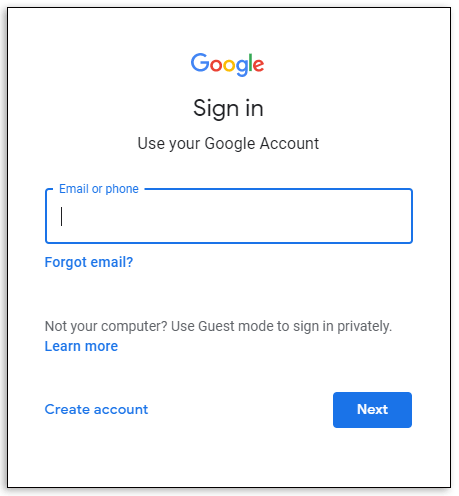
- Μεταβείτε στο έγγραφο στο οποίο θέλετε να εργαστείτε ή να ξεκινήσετε ένα νέο.

- Κάντε κλικ στα «Εργαλεία» στο επάνω μενού. Αυτό θα ανοίξει ένα αναπτυσσόμενο μενού.
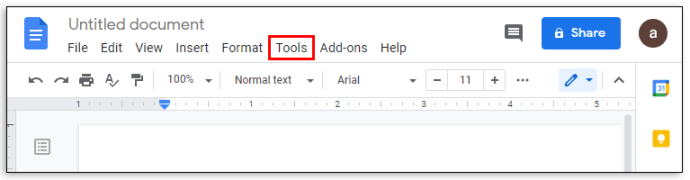
- Κάντε κλικ στην «Φωνητική πληκτρολόγηση» στο αναπτυσσόμενο μενού. Θα εμφανιστεί ένα μικρό πλαίσιο διαλόγου.
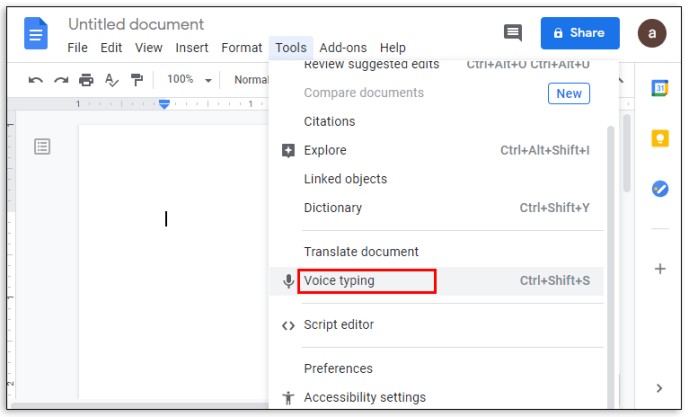
- Κάντε κλικ στο μικρόφωνο και, στη συνέχεια, δώστε στα Έγγραφα Google άδεια να χρησιμοποιήσουν το μικρόφωνο κάνοντας κλικ στο «Να επιτρέπεται».
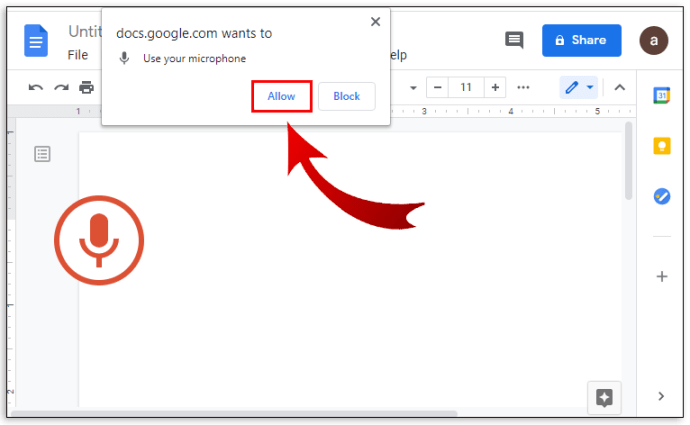
- Αρχίνα να μιλάς. Το Goggle Docs θα ξεκινήσει αυτόματα τη μεταγραφή. Για να προσθέσετε σημεία στίξης, απλώς πείτε τα δυνατά.
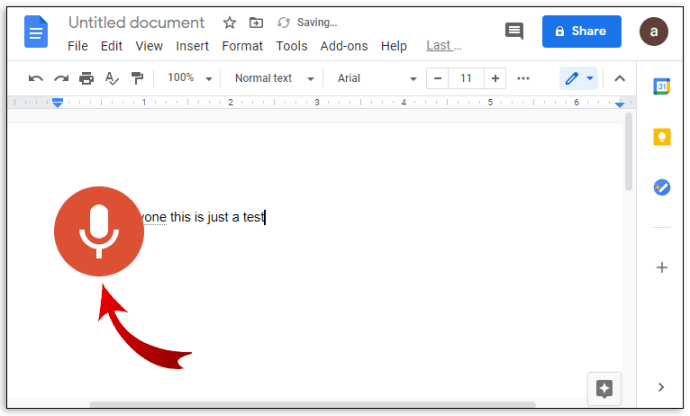
Πώς να πληκτρολογήσετε με τη φωνή σας στα Έγγραφα Google στο Android
Η φωνητική πληκτρολόγηση μπορεί να είναι μια εξαιρετική εναλλακτική για το πληκτρολόγιό σας, εάν διαθέτετε συσκευή Android. Ας δούμε πώς λειτουργεί:
- Κατεβάστε και εγκαταστήστε την εφαρμογή Gboard.

- Κατεβάστε την εφαρμογή Έγγραφα Google και εισαγάγετε τα διαπιστευτήριά σας για να συνδεθείτε. Εάν δεν έχετε λογαριασμό, ακολουθήστε τις οδηγίες που εμφανίζονται στην οθόνη για να ανοίξετε έναν.
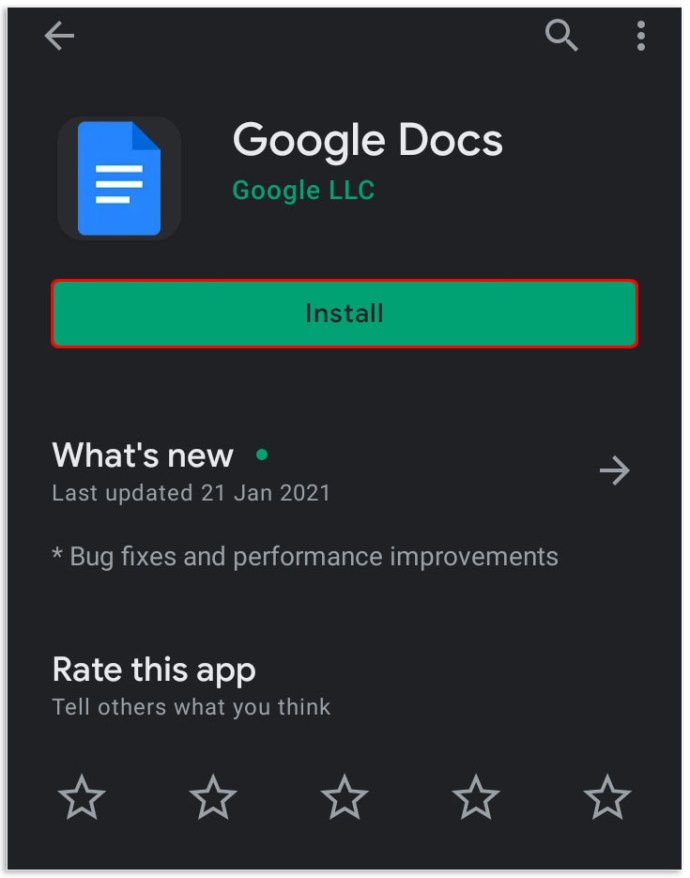
- Μεταβείτε στο έγγραφο στο οποίο θέλετε να εργαστείτε ή να ξεκινήσετε ένα νέο.
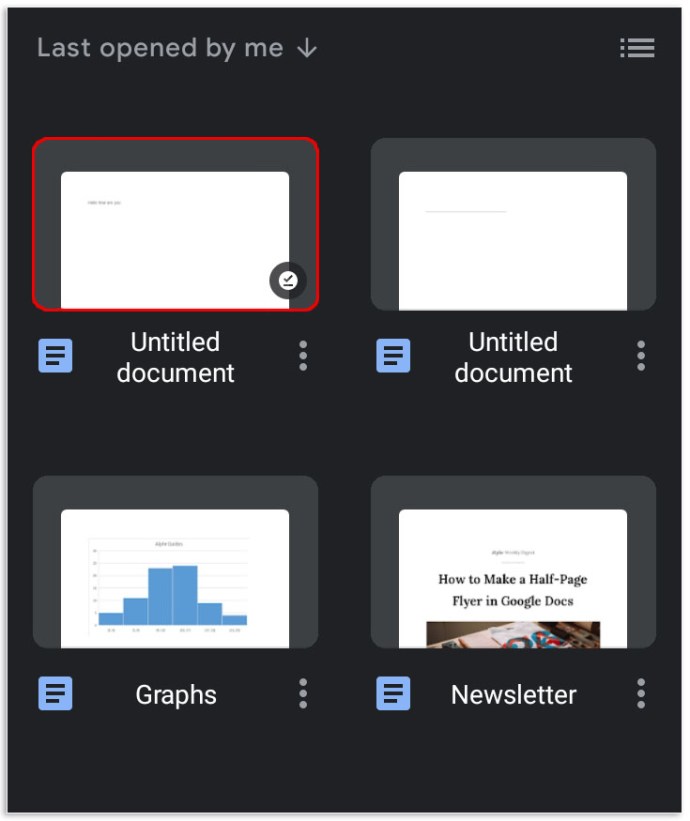
- Πατήστε στον κενό χώρο όπου μπορείτε να εισαγάγετε κείμενο.
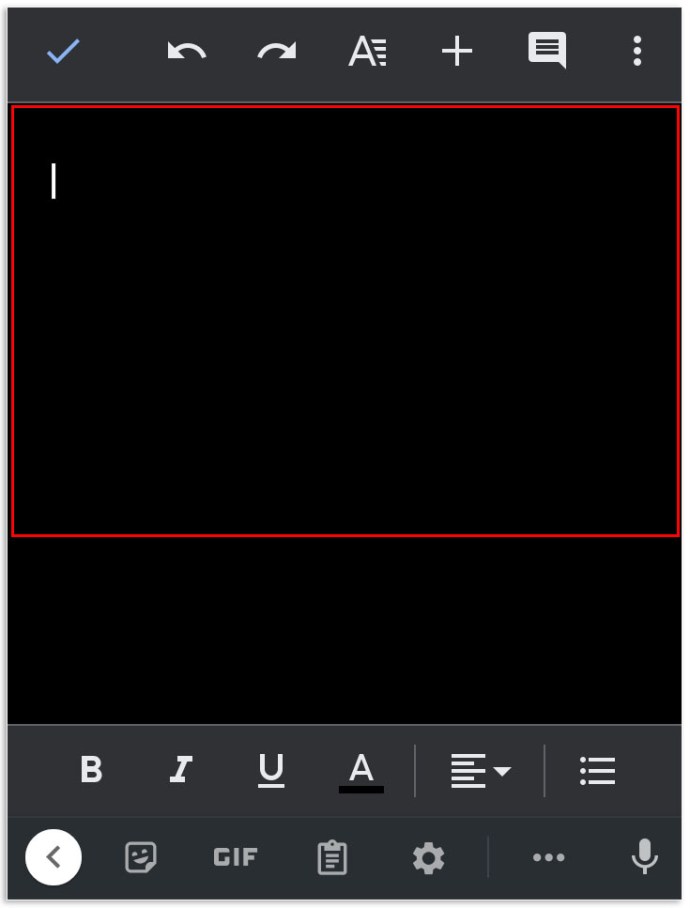
- Πατήστε παρατεταμένα το εικονίδιο του μικροφώνου στο επάνω μέρος του πληκτρολογίου σας. Αυτό θα ξεκινήσει τη λειτουργία ακρόασης του πληκτρολογίου σας και θα δείτε τις λέξεις "Μιλήστε τώρα" στο επάνω μέρος του πληκτρολογίου.
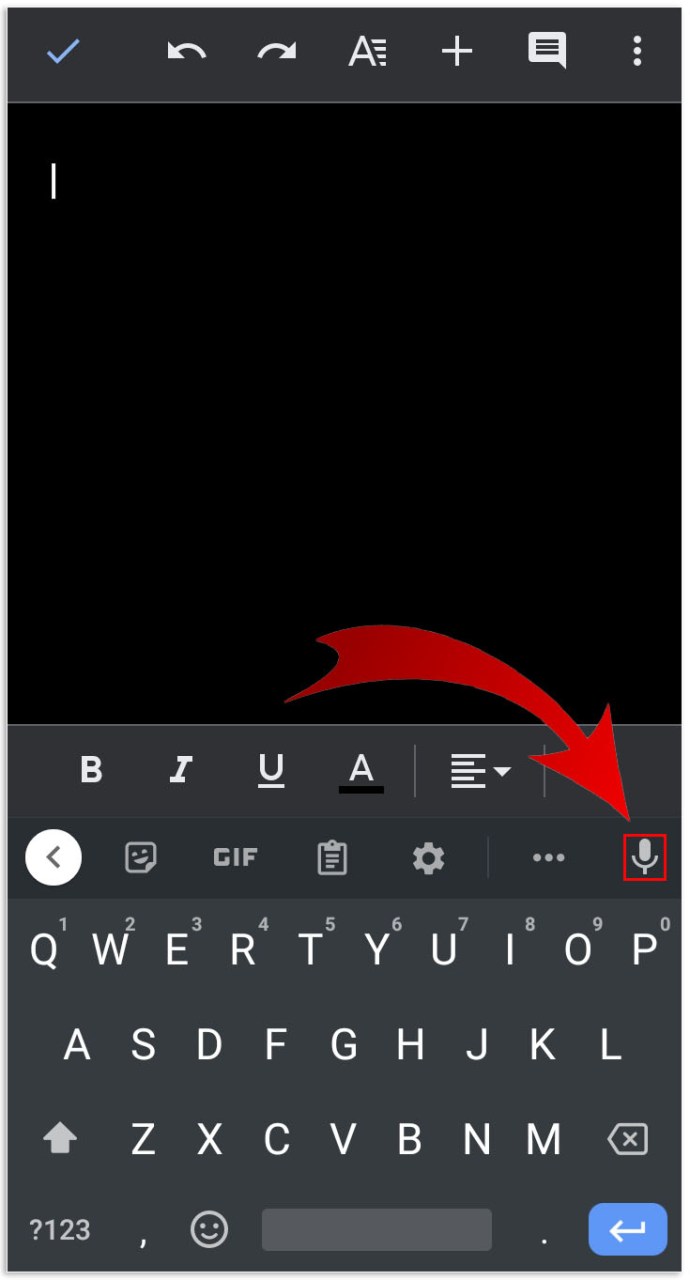
- Αρχίνα να μιλάς.
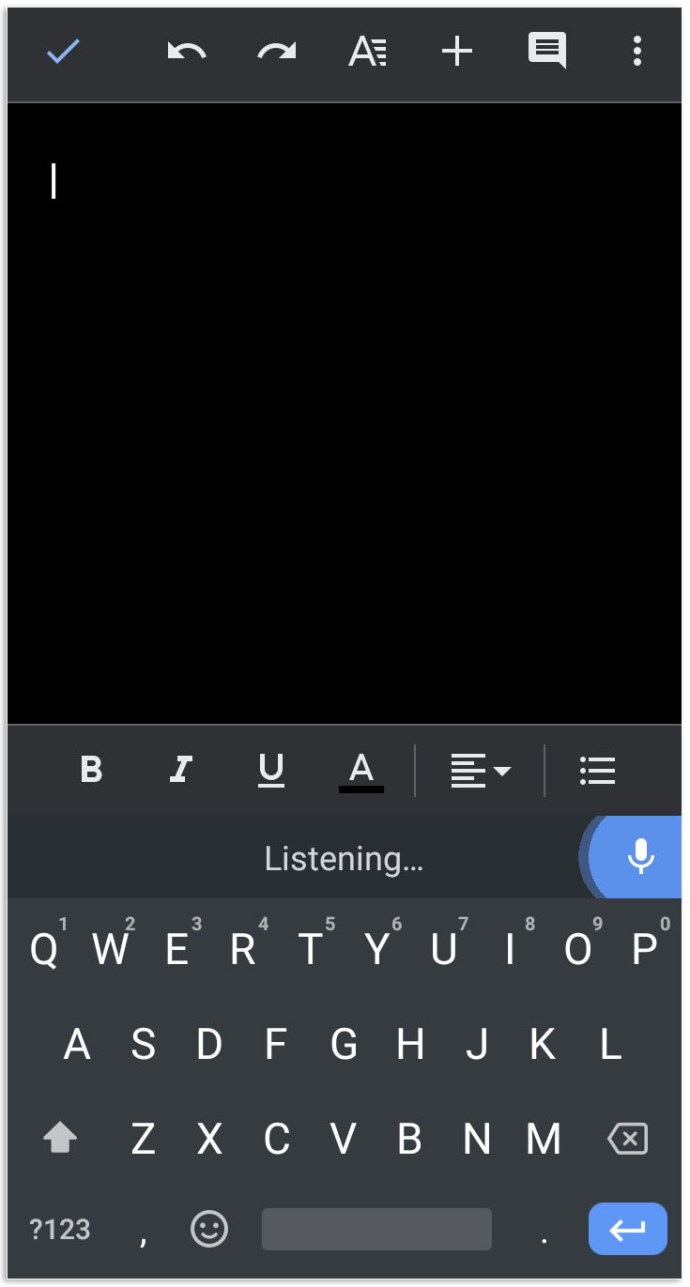
- Όταν τελειώσετε, πατήστε ξανά στο μικρόφωνο για έξοδο από τη φωνητική πληκτρολόγηση.
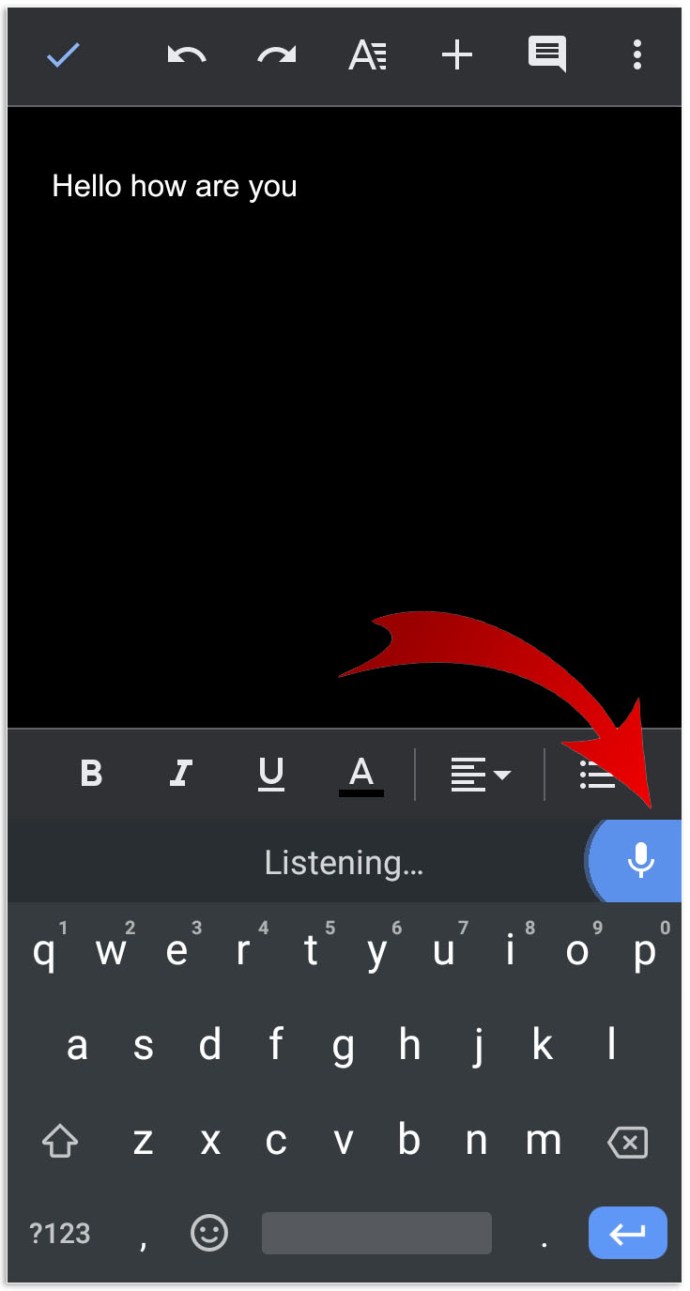
Πώς να πληκτρολογήσετε με τη φωνή σας στα Έγγραφα Google στο iPhone
- Κατεβάστε και εγκαταστήστε την εφαρμογή Gboard για συσκευές Apple.
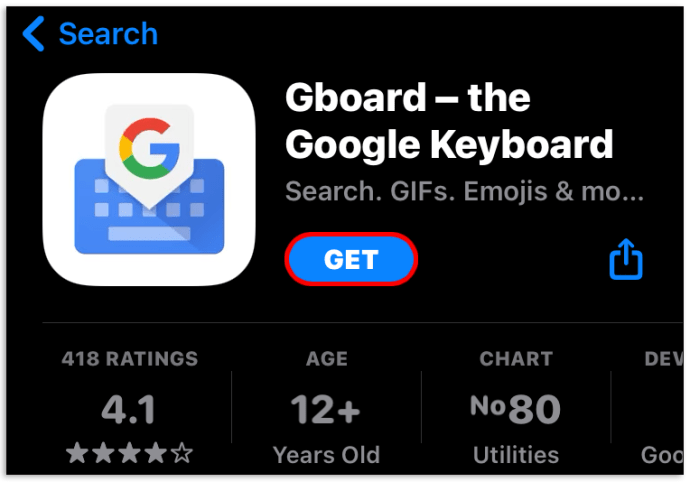
- Κατεβάστε την εφαρμογή Έγγραφα Google και εισαγάγετε τα διαπιστευτήριά σας για να συνδεθείτε.
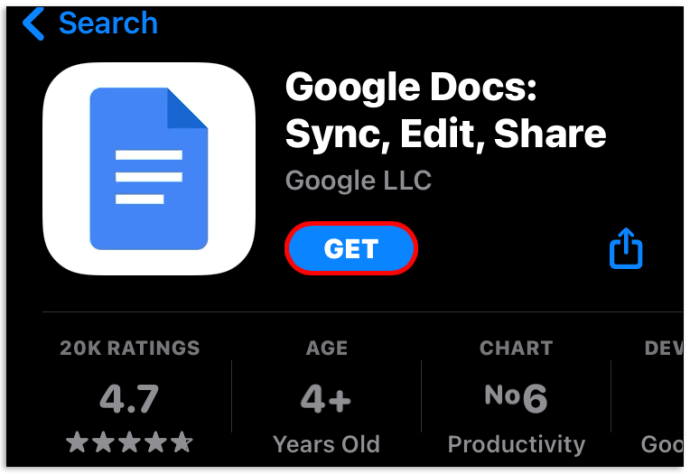
- Ανοίξτε το έγγραφο στο οποίο θέλετε να εργαστείτε ή ξεκινήστε ένα νέο.
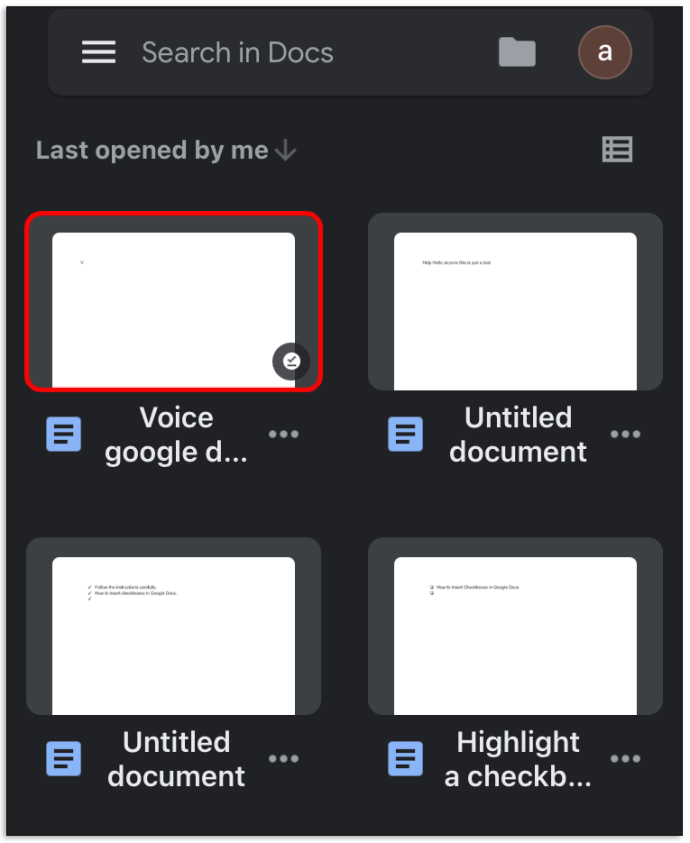
- Πατήστε στον κενό χώρο όπου μπορείτε να εισαγάγετε κείμενο.
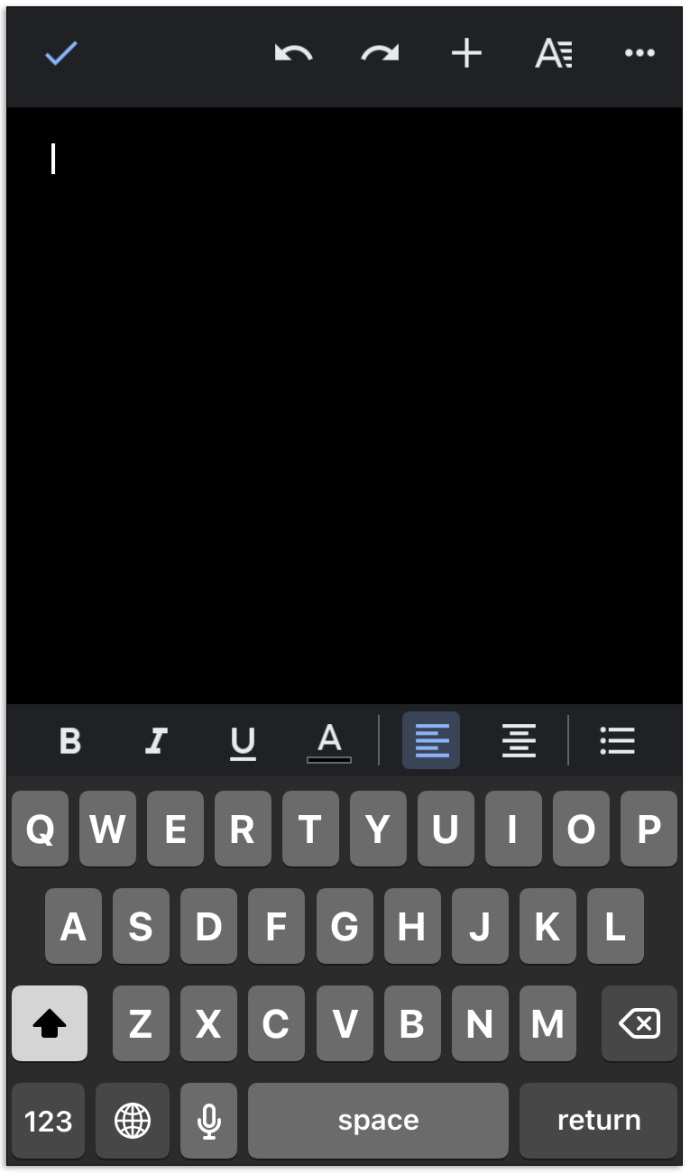
- Πατήστε παρατεταμένα το εικονίδιο του μικροφώνου στο επάνω μέρος του πληκτρολογίου σας μέχρι να εμφανιστούν οι λέξεις "Μίλα τώρα" στην οθόνη σας.
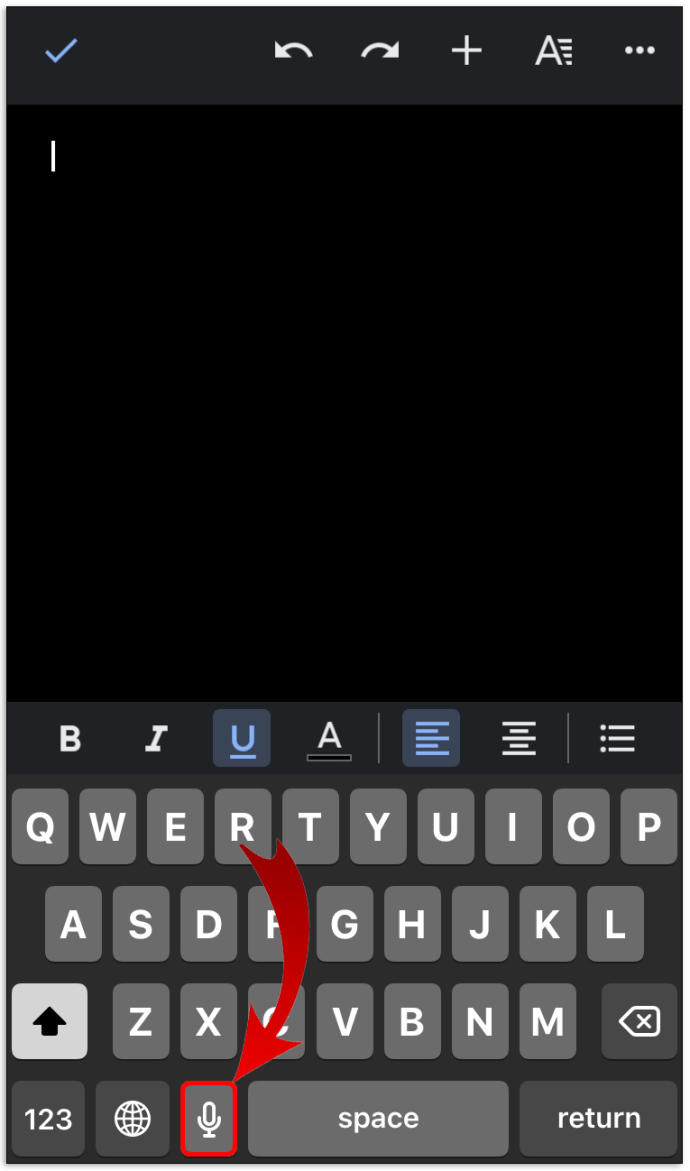
- Αρχίνα να μιλάς.
- Όταν τελειώσετε, βγείτε από τη φωνητική πληκτρολόγηση πατώντας στο εικονίδιο του πληκτρολογίου.
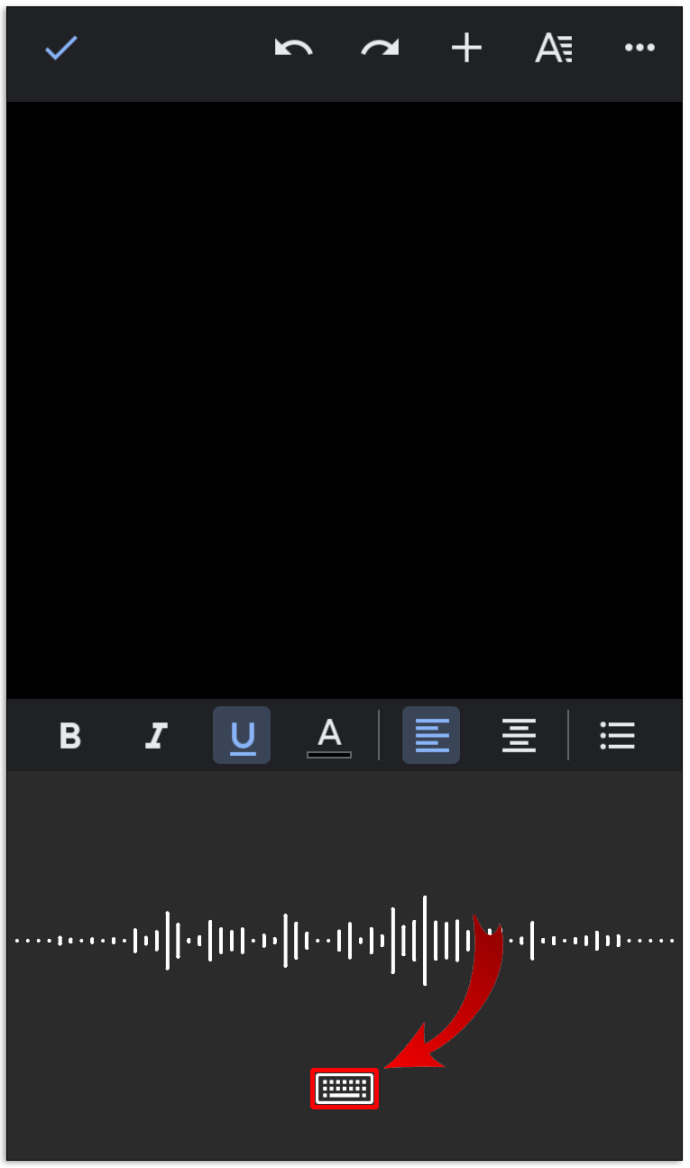
Αν και η φωνητική πληκτρολόγηση λειτουργεί καλά στο Android, η δυνατότητα μπορεί να απενεργοποιηθεί από μόνη της εάν υπάρχει μεγάλη καθυστέρηση χωρίς να μιλήσετε. Ως εκ τούτου, θα πρέπει να βεβαιωθείτε ότι οι λέξεις "Speak Now" εμφανίζονται στην οθόνη σας κάθε φορά που χρησιμοποιείτε τη λειτουργία φωνητικής πληκτρολόγησης. Εάν όχι, θα πρέπει να πατήσετε στο μικρόφωνο για να το ενεργοποιήσετε ξανά.
Πώς να πληκτρολογήσετε με τη φωνή σας στα Έγγραφα Google σε Mac
Για να χρησιμοποιήσετε τη φωνητική πληκτρολόγηση σε Mac, πρέπει να ανοίξετε τα Έγγραφα Google χρησιμοποιώντας το πρόγραμμα περιήγησης Chrome:
- Ανοίξτε το Chrome.
- Εκκινήστε τα Έγγραφα Google πληκτρολογώντας "docs.new" στη γραμμή αναζήτησης. Εάν δεν έχετε συνδεθεί ήδη, θα πρέπει να εισαγάγετε εκ νέου τα διαπιστευτήριά σας ή να δημιουργήσετε έναν νέο λογαριασμό.
- Εκκινήστε το έγγραφο στο οποίο θέλετε να εργαστείτε ή ξεκινήστε ένα νέο.
- Κάντε κλικ στα «Εργαλεία» στο επάνω μενού. Αυτό θα ανοίξει ένα αναπτυσσόμενο μενού.
- Από το αναπτυσσόμενο μενού που προκύπτει, κάντε κλικ στο "Φωνητική πληκτρολόγηση".
- Κάντε κλικ στο μικρόφωνο και στη συνέχεια κάντε κλικ στο "Να επιτρέπεται".
- Αρχίνα να μιλάς. Το Goggle Docs θα πρέπει να ξεκινήσει αυτόματα τη μεταγραφή.
Πώς να πληκτρολογήσετε με τη φωνή σας στα Έγγραφα Google στα Windows 10
Όπως και με το Mac, χρειάζεστε το πρόγραμμα περιήγησης Chrome για να χρησιμοποιεί φωνητική πληκτρολόγηση στα έγγραφα Goggle στα Windows 10. Πριν ξεκινήσει η πραγματική φωνητική πληκτρολόγηση, είναι σημαντικό να ελέγξετε εάν το μικρόφωνο είναι σε καλή κατάσταση λειτουργίας. Να το πράξουν:
- Συνδέστε το μικρόφωνο στον υπολογιστή σας.
- Κάντε κλικ στο Έναρξη και, στη συνέχεια, κάντε κύλιση προς τα κάτω στις «Ρυθμίσεις» στην αριστερή πλευρική γραμμή.
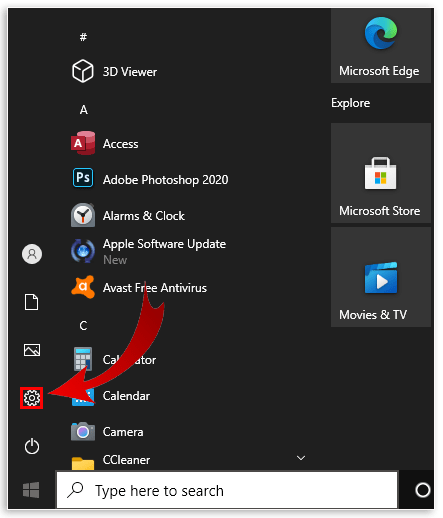
- Κάντε κλικ στο «Σύστημα» και μετά στο «Ήχος».
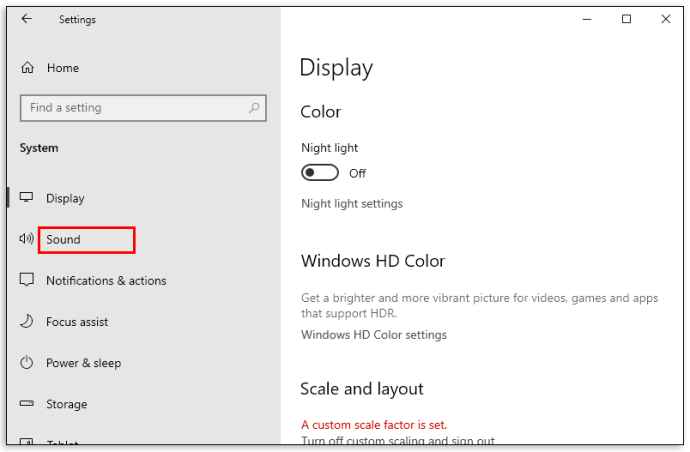
- Μεταβείτε στις ρυθμίσεις ήχου και κάντε κλικ στην εισαγωγή. Στη συνέχεια, προχωρήστε στη δοκιμή του μικροφώνου σας. Εάν λειτουργεί σωστά, θα πρέπει να υπάρχει μια μπλε γραμμή που ανεβαίνει και πέφτει καθώς μιλάτε.
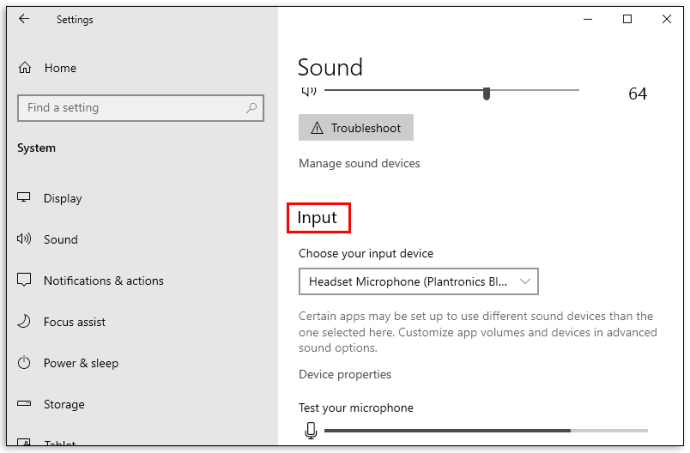
Μόλις αυτό είναι εκτός λειτουργίας:
- Ανοίξτε το Chrome και εκκινήστε τα Έγγραφα Google.
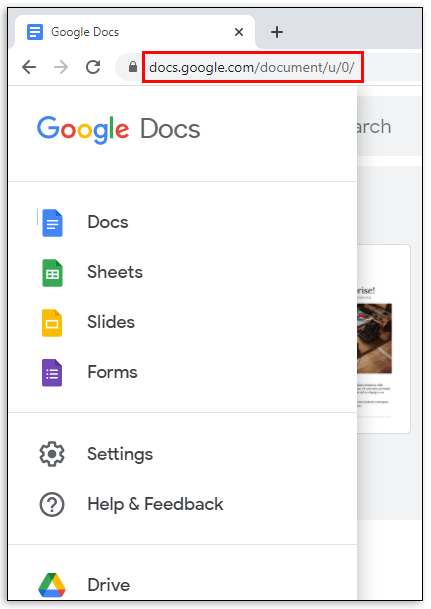
- Ανοίξτε το έγγραφο στο οποίο θέλετε να εργαστείτε ή ξεκινήστε ένα νέο.
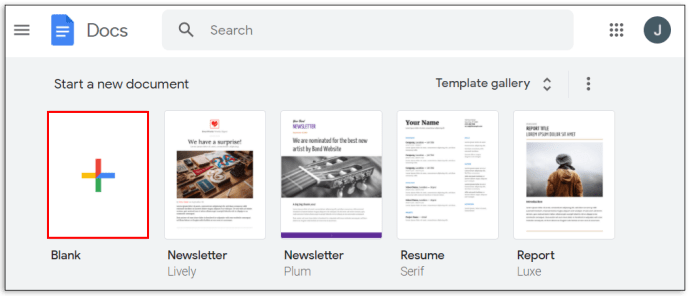
- Κάντε κλικ στα «Εργαλεία» στο επάνω μενού.

- Από το αναπτυσσόμενο μενού που προκύπτει, κάντε κλικ στο "Φωνητική πληκτρολόγηση".
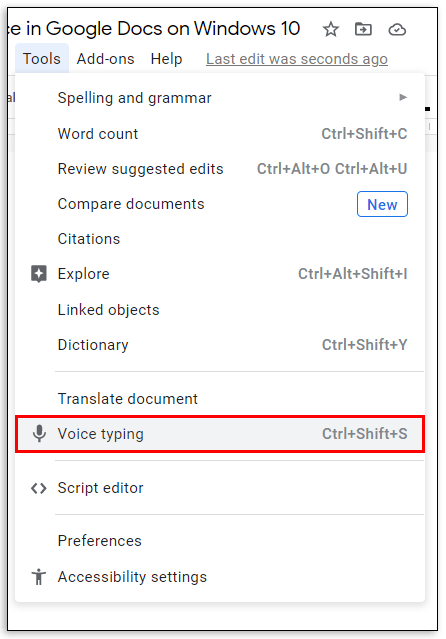
- Κάντε κλικ στο μικρόφωνο και στη συνέχεια κάντε κλικ στο "Να επιτρέπεται".
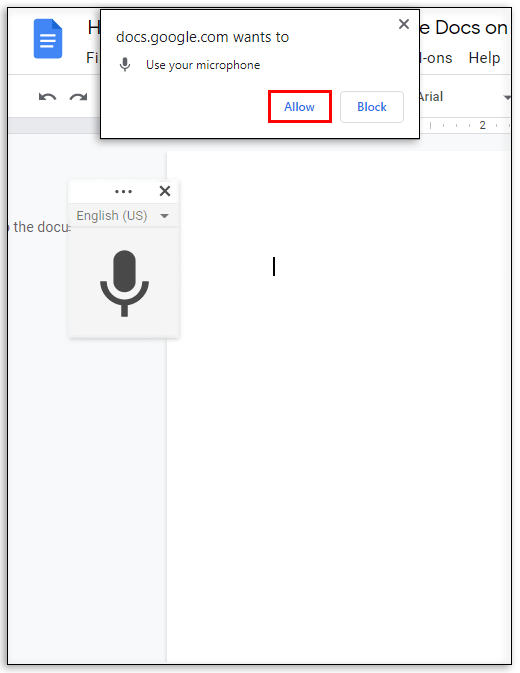
- Αρχίνα να μιλάς.
Πώς να επεξεργαστείτε κείμενο με τη φωνή σας στα Έγγραφα Google
Κατά τη διάρκεια της υπαγόρευσης, μια άστοχη λέξη δεν είναι ποτέ πολύ μακριά. Θα μπορούσε ακόμη και να είναι ένα τυχαίο «μμ». Ίσως ακόμη και να αποφασίσετε να ξαναγράψετε ολόκληρη την παράγραφο. Λοιπόν, πώς μπορείτε να επεξεργαστείτε το έγγραφό σας με φωνή; Η λύση βρίσκεται στις ακόλουθες εντολές επεξεργασίας:
- «Διαγραφή τελευταίας παραγράφου»
- «Διαγραφή τελευταίας λέξης»
- "Αντίγραφο"
- "Επικόλληση"
- "Τομή"
Οι εντολές επεξεργασίας συχνά συνδυάζονται με εντολές επιλογής, μερικές από τις οποίες παραθέτουμε παρακάτω:
- «Επιλογή τελευταίας παραγράφου»
- «Επιλογή τελευταίας λέξης»
- "Επιλογή γραμμής"
- Επιλέξτε τις τελευταίες [αριθμός] λέξεις»
- "Αποεπιλογή"
Πρόσθετες συχνές ερωτήσεις
Πώς ενεργοποιείτε τη φωνητική πληκτρολόγηση στα Έγγραφα Google;
• Κάντε κλικ στα «Εργαλεία» στο επάνω μενού. Αυτό θα ανοίξει ένα αναπτυσσόμενο μενού.

• Κάντε κλικ στο «Φωνητική πληκτρολόγηση» στο αναπτυσσόμενο μενού.
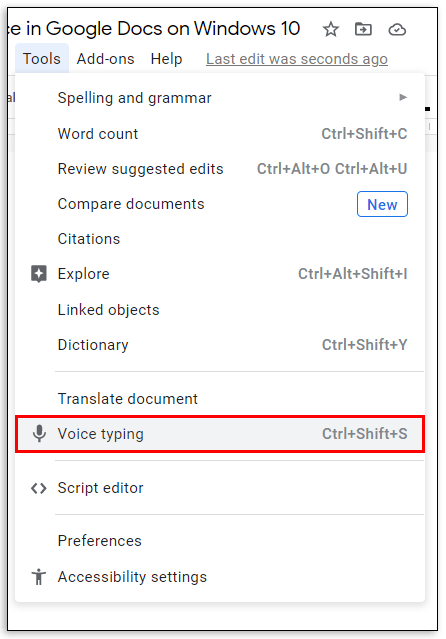
• Κάντε κλικ στο μικρόφωνο και μετά κάντε κλικ στο «Να επιτρέπεται».
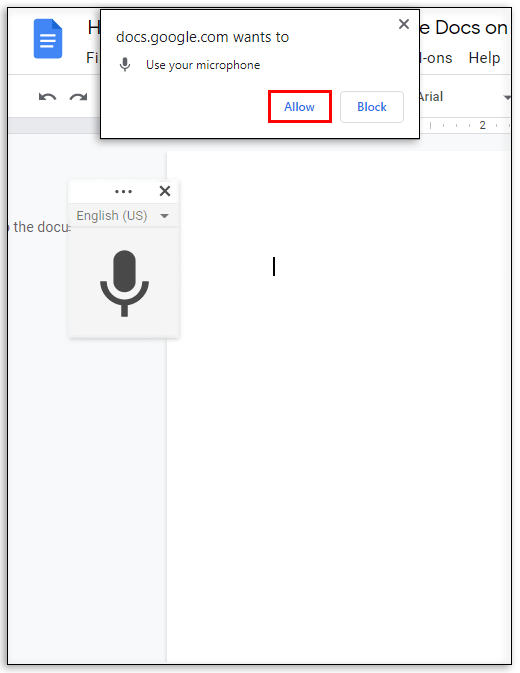
Πώς χρησιμοποιείτε τα σημεία στίξης με την πληκτρολόγηση Google Voice;
Απλώς πείτε τα σημεία στίξης δυνατά καθώς μιλάτε.
Παράδειγμα: «Οι λέξεις κάνουν τον κόσμο να γυρίζει την περίοδο»
Αποτέλεσμα: Οι λέξεις κάνουν τον κόσμο να κάνει τον γύρο.
Γιατί δεν μπορώ να χρησιμοποιήσω τη φωνητική πληκτρολόγηση στα Έγγραφα Google;
Αυτό συμβαίνει συνήθως όταν το μικρόφωνο δεν λειτουργεί. Πριν αντιμετωπίσετε οτιδήποτε άλλο, θα πρέπει πρώτα να ελέγξετε εάν το μικρόφωνο λειτουργεί σωστά.
Πώς προσθέτετε ήχο στα Έγγραφα Google;
Πρώτα, δημιουργήστε τον ήχο και αποθηκεύστε τον στο Drive. Στη συνέχεια, τοποθετήστε το σε μια διαφάνεια Google.
Επιταχύνετε τα Έγγραφα Google σας πιο γρήγορα με τη φωνητική πληκτρολόγηση
Στην αρχή, η φωνητική πληκτρολόγηση στα Έγγραφα Google μπορεί να είναι λίγο δύσκολο να κατανοηθεί, καθώς πρέπει να μάθετε πολλές εντολές επιλογής και επεξεργασίας. Αλλά με λίγη εξάσκηση, θα πρέπει να είστε σε θέση να επιταχύνετε τα έγγραφα πιο γρήγορα και να επιτύχετε μεγαλύτερη ακρίβεια.
Πόσο συχνά χρησιμοποιείτε τη φωνητική πληκτρολόγηση στα Έγγραφα Google;
Ας ασχοληθούμε με τα σχόλια.